Jeśli Safari nie uruchamia witryny lub funkcji strony, coś jest nie tak. Wyszukaj wtyczki Safari lub spróbuj usuń pliki cookie na komputerze Maclub usuń pamięć podręczną i inne szczegóły domeny, jeśli witryna lub łącze nie zostało zaimportowane do komputera Mac. Czy kiedykolwiek próbowałeś otworzyć stronę wyszukiwania lub aplikację mobilną za pomocą przeglądarki Safari i urządzenia, które wysyła komunikat o błędzie „Safari nie może uzyskać dostępu do karty”? Spowalnia to na kilka sposobów, na przykład w przypadku braku dostępu do adresu internetowego.
Więc hJak naprawić Safari, która nie ładuje stron internetowych? Błąd „Safari nie może otworzyć strony” pojawi się w każdej wersji, w tym w przeglądarce internetowej na iPhonie, iPadzie i komputerze. Jeśli tak się stanie, zazwyczaj łatwo rozwiążesz problem. W tym artykule wyjaśniono, jak naprawić błąd Safari, który nie ładuje stron internetowych.
Spis treści: Część 1. Dlaczego My Safari nie ładuje stron?Część 2. Jak naprawić Safari, która nie ładuje stron internetowych na komputerze Mac?Część 3. Jak naprawić Safari, która nie ładuje stron na iPhonie?Część 4. Wniosek
Część 1. Dlaczego My Safari nie ładuje stron?
Zanim rozwiążemy problem „jak naprawić Safari, która nie ładuje stron internetowych”, musimy najpierw poznać przyczyny. Może to być bardzo irytujące, jeśli nie uruchamiasz strony internetowej, do której masz problemy z dostępem. Wydaje się, że istnieje kilka powodów, które można obwiniać za problem, ale istnieje szereg działań, które możesz wykonać, próbując dowiedzieć się, co może go powodować. W tej sekcji przyjrzymy się niektórym metodom adresowania strony internetowej, która nie jest ładowana w Safari. W zależności od użytkownika kroki rozwiązywania problemów mogą być.
Firma Apple zainwestowała wiele pracy w rozwój wielu najczęściej stosowanych przeglądarek Safari. Zmieniają się codziennie, z każdą publikacją naprawiając coraz większe opakowania. Jednak często pojawiają się nowe problemy, pozostawiając konstruktorom Apple pole do zmian. Poniżej przedstawiono niektóre problemy związane z interfejsem klienta przeglądarki Safari.
- Błąd przeglądarki
- Safari nie reagowało
- Safari nawet nie uruchamia swojej strony
- Safari tak naprawdę nie może zostać wydane z powodu ogromnego problemu.
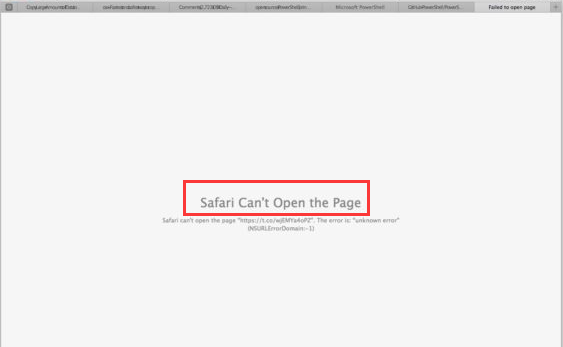
Kiedy Safari ulega awarii, był to jeden z częstych problemów napotykanych przez ludzi. Mogło być wiele wyjaśnień dlaczego Safari działa wolno lub nie zareaguje, ponieważ po prostu się zawiesza lub zawiesza. Problem jest znacznie trudniejszy, ponieważ ludzie nie mogą wejść po ponownym uruchomieniu Safari. Co może wywołać wspomniane już problemy z Safari.
- Powstało tak wiele okien
- Tak wiele plików, aktualizacji lub raportów w tle, które zostały zebrane przez długi okres czasu.
- Aktualizacja, funkcja lub strona, którą przeglądają użytkownicy, powoduje uszkodzenie/spowolnienie przeglądarki Safari.
- Opublikowane wydanie przeglądarki
- Starodawne wydanie tzw aktualizacja macOS
Część 2. Jak naprawić Safari, która nie ładuje stron internetowych na komputerze Mac?
Zmaksymalizuj urządzenie. Często ludzie utożsamiają słabe działanie przeglądarki Safari z ogólnie potrzebną akcją na komputerach Mac. Jak naprawić błąd Safari, który nie ładuje stron internetowych na komputerze Mac? Oto sposób, aby to zrobić.
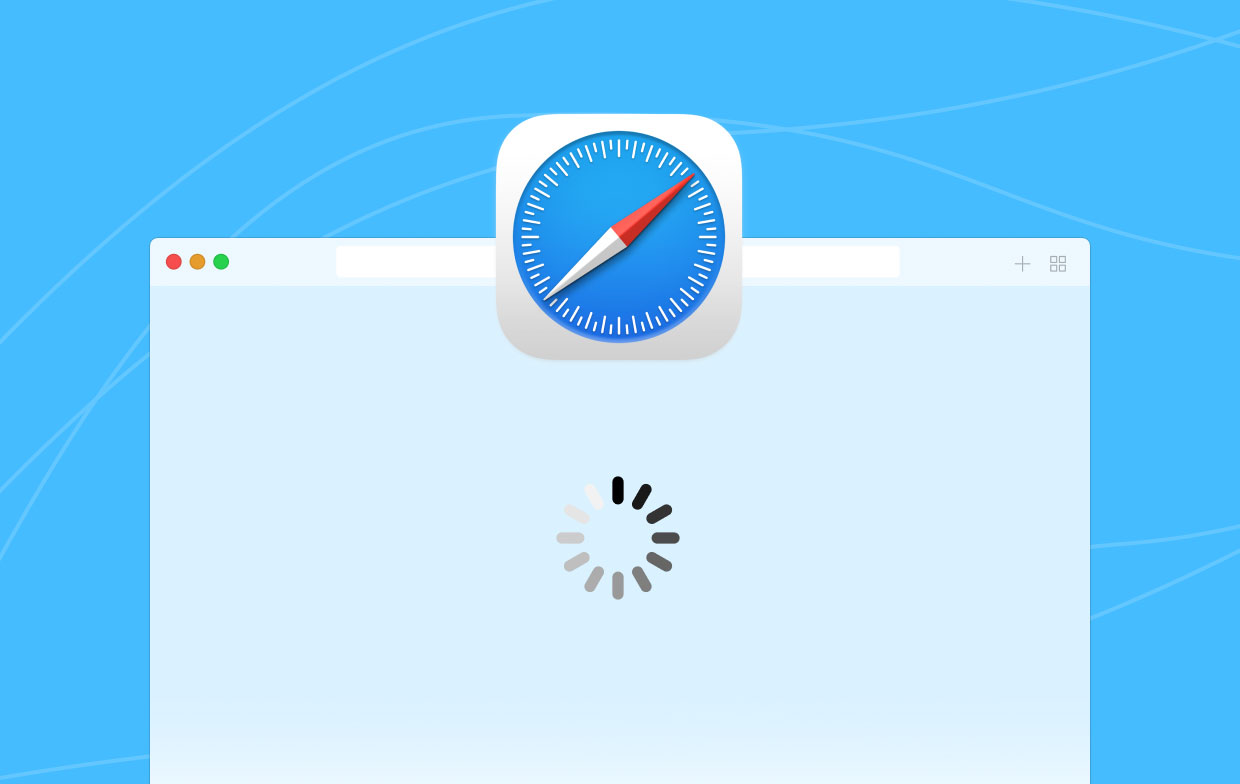
Sprawdź, czy możesz uzyskać dostęp do witryn za pomocą kontroli rodzicielskiej
Jeśli byłeś zalogowany do takiego serwera WWW, który jest ograniczony Kontrola rodzicielska lub nawet inne aplikacje do filtrowania zawartości, kilka innych sekcji lub stron kategorii może nawet nie zostać załadowanych, jeśli te lokalizacje nie są autoryzowane. Na przykład załączone klipy nie zawsze pojawiają się, niezależnie od tego, czy zostały opublikowane na innej platformie, na której oglądasz. Skonsultuj się z administratorami i sprawdź, czy masz uprawnienia do przeglądania lub uzyskiwania dostępu do odwiedzanej witryny.
Kiedy Twój dziennik systemowy jest załadowany, Safari może nawet odmówić odpowiedzi z powodu przeciążenia procesora komputera. Czyszczenie komputera za pomocą niezawodnego narzędzia o nazwie PowerMyMac może być najlepszym sposobem na obejście problemu w takiej sytuacji.
Sprawdź, czy rozszerzenia Safari blokują te witryny
Dlaczego niektóre witryny nie otwierają się na komputerze Mac? Kilka rozszerzeń przeglądarki Safari blokujących wyświetlanie reklam i innych materiałów na stronach internetowych może blokować wyświetlanie dowolnej zawartości witryny. Powinieneś na krótko włączyć rozszerzenia, a zamiast tego ponownie załadować stronę i sprawdzić, czy to jest problem.
- Użyj Safari, a następnie przejdź do Preferencje.
- Kliknij Rozszerzenia klawisz.
- Wybierz rozszerzenie i odznacz Włącz rozszerzenie zaznacz pole. Kontynuuj ten proces z opcją, która jest już włączona.
Przywróć stronę, klikając przycisk Zobacz opcję, a następnie ponownie uruchom Safari. Gdy nowa witryna otworzy się poprawnie, jedna lub dwie wtyczki uniemożliwią jej uruchomienie. Włącz rozszerzenie i uruchom ponownie, aby ocenić, które rozszerzenie blokuje zawartość, do której chcesz uzyskać dostęp.
Jak naprawić błąd Safari, który nie ładuje stron internetowych na komputerze Mac? Gdy tylko jedna domena lub strona internetowa nie działa, należy wykasować urządzenie połączone z platformą, aby sprawdzić, czy rozwiązuje to problem. Korzystanie z tych środków w celu usunięcia plików cookie, pamięci podręcznej oraz innych danych zebranych przez Safari dla takiego konkretnego źródła.
- Użyj Safari, a następnie przejdź do Preferencji.
- Wybierz w Polityka prywatności klawisz.
- Kliknij Szczegóły klawisz.
- Sprawdź adres lub witrynę strony, którą chcesz usunąć.
- Na stronie wyszukiwania wybierz adres zawierający informacje, które chcesz usunąć.
- Kliknij Usunąć klawisz.
- Po zakończeniu kliknij Gotowy następnie zamknij panel Preferencje.

W systemie operacyjnym możesz wyłączyć informacje w bazie danych w ciągu ostatnich kilku godzin lub tygodni, kiedy strony lub witryny zaczęły działać wcześniej.
- Wybierz Historię Wyczyść historię i dane witryny.
- Następnie wybierz „zakres danych”, które chcesz usunąć, z wyskakującego okienka Określony oraz w wyświetlonym panelu.
- Wybierz Wyczyść historię opcja. I jesteś skończony.
Jeśli chcesz po prostu usunąć swoje dane i uniknąć myślenia o usunięciu nieprawidłowych danych, zaleca się skorzystanie z programu takiego jak iMyMac PowerMyMac. Możesz użyć jego Polityka prywatności cecha w tej sytuacji.
Oto poprawki dla „Jak naprawić, że Safari nie ładuje stron internetowych”: wyczyść pamięci podręczne i historię przeglądarki Firefox za pomocą iMyMac i wykonaj poniższe czynności:
- Prześlij i otwórz PowerMyMac na swoim komputerze. Zainstaluj aplikację z jej oficjalnej strony aplikacji. Uruchom tę funkcję na swoim urządzeniu. Kliknij niepotrzebne pliki. Znajdziesz go z boku ekranu.
- Sprawdź narzędzie do usuwania śmieci. Po prostu kliknij, aby zeskanować. Rozpocznij przygotowania ponownie, aż wyniki się skończą. Spowoduje to wyświetlenie niepotrzebnych danych w zakresie różnych tematów.
- Sprawdź i Wybierz pamięć podręczną zacząć sprzątać.
- Wybierz konkretny element Uruchom dane w wybranym folderze. Następnie wybierz całość wybierz kilka innych plików, które chcesz usunąć. Kliknij CZYSZCZENIE klawisz na klawiaturze. Rozpocznij przygotowania ponownie, aż do zakończenia całego procesu czyszczenia.
- Pamięć podręczna jest wykonywana w celu całkowitego wyczyszczenia programu, przenieś i zakończ akcję czyszczenia i gotowe.

Wreszcie wszystko gotowe, bezproblemowo usuwałeś pliki cookie, rozszerzenia, pamięci podręczne, historię na komputerze Mac. I skończyłeś Jak naprawić Safari, która nie ładuje stron internetowych na Macu.
Część 3. Jak naprawić Safari, która nie ładuje stron na iPhonie?
Wielu użytkowników komputerów stacjonarnych lub urządzeń mobilnych zauważa problem z przeglądarką Safari polegający na tym, że nie mogą otwierać żadnych stron internetowych w oknie. Komputer jest wyrównany i wszystko działa idealnie, a jednak Safari najwyraźniej nie może załadować żadnego rodzaju. Przeglądarka rzekomo wyświetla pusty ekran za każdym razem, gdy strona jest otwierana lub uruchamiana. Safari ma problem z dostępem do sieci. Twoja przeglądarka musi wyświetlać pusty biały ekran. Jak więc naprawić Safari nie ładuje stron na iPhonie i zresetować Safari? Wykonaj następujące kroki:
- Gdy Twój iPhone zostanie uwięziony, nie szukaj dalej. Błędy przeglądarki Safari są przypisywane aktualizacji iPhone'a z jailbreakiem, którą wcześniej włączyłeś. Tylko odinstaluj wszystkie zmiany, a następnie odśwież iPhone'a, a następnie przeszukaj przeglądarkę Safari, uzyskując dostęp do przeglądarek.
- Zamknij przeglądarkę Safari, zakończ operację, a następnie upewnij się, że wszystkie okna są zamknięte, a urządzenie zablokowane. Następnie zmień iPhone'a lub iPada na samolot, powiesić kilka minut, a następnie przejść do trybu zwykłego. Uruchom przeglądarkę i zacznij uzyskiwać dostęp do stron. To rozwiązałoby problem polegający na tym, że Safari nie uruchamia stron ani nie uzyskuje dostępu do stron internetowych.
- Otwórz konfiguracje w telefonie, przejdź do Ogólne i po prostu przejdź do „ograniczenia". Przeczytaj, ale potem wybierz "Dozwolone treści" Ta funkcja ogranicza materiał włączony w oknie. Większość użytkowników była w stanie rozwiązać ten problem, ustanawiając "Wszystkie produkty"alternatywa w"Witryny” wymaganej strony. Jeśli ustawienie domyślne nie zostało zmienione na „Wszystkie”, oznacza to, że użytkownik ma ograniczony dostęp do różnych stron.
- Zresetowanie wszystkich konfiguracji jest rzeczywiście sprawdzonym sposobem rozwiązania problemów z przeglądarką Safari. Stuknij tylko ustawienia, a następnie przejdź do określonej strony, a następnie stuknij Zresetuj, a następnie wybrać Resetuj wszystkie ustawienia.
- Większość ludzi zaczyna uruchamiać nowe okna, więc zdarza się, że pamięć się zacina, więc Safari nie uruchamia żadnych treści internetowych. Zamknij wszystkie okna i będzie działać idealnie.
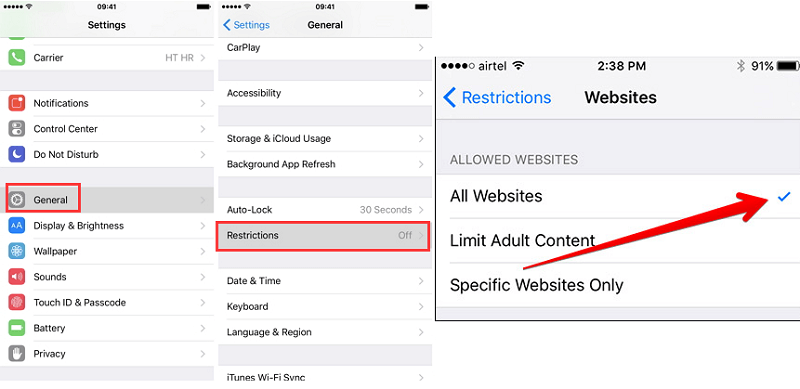
Część 4. Wniosek
Wreszcie dowiesz się więcej o odpowiedzi, którą prawdopodobnie możesz mieć w Safari. Ponieważ wiesz, jak i gdzie rozwiązać safari na komputerze Mac, musisz śledzić różne programy, które pozwolą ci przywrócić usunięte informacje z powrotem na komputer. Jest rzeczywiście zrozumiałe, że jeśli napotykasz problemy, informacja jest dużą barierą. Ale teraz nie musiałbyś tak szybko myśleć o ewentualnym niepowodzeniu swoich danych, jak zmiany tutaj.
Jak naprawić błąd Safari, który nie ładuje stron internetowych? Wszystkie odpowiedzi są tutaj, a jeśli chcesz wygodnego i wydajnego sposobu, musisz użyć iMyMac PowerMyMac narzędzie, jest to najłatwiejsze i niezawodne narzędzie, które zapewni pomyślne przywrócenie urządzenia. Zaktualizuj informacje z innymi przyjaciółmi i znajomymi i pozwól wszystkim zrozumieć ten problem.



